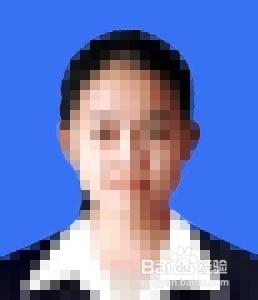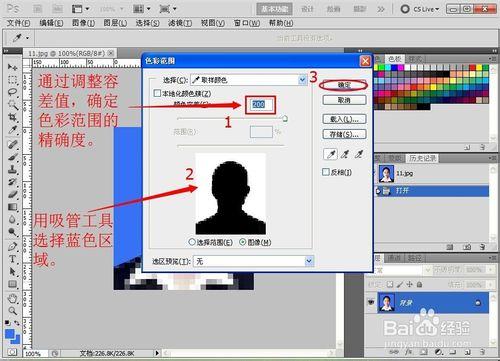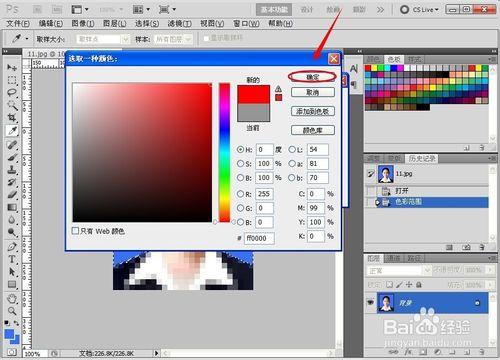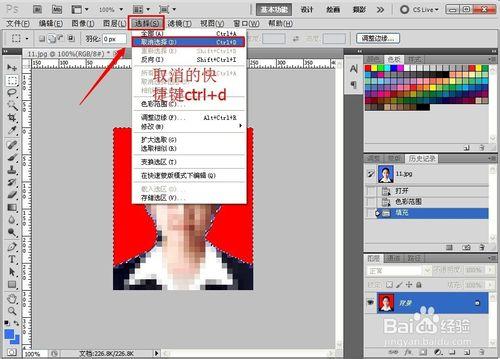各種證件需要的照片顏色大部分都不一樣,有些要求藍底,有些要求紅底。如過每次都去拍攝的話,不但浪費時間,也浪費資本。小編教大家一個更換照片背景的辦法……
工具/原料
Photoshop(簡稱PS)
方法/步驟
一、用PS軟體開啟要修改的照片,在選單欄中單擊“選擇——色彩範圍”。如圖:
二、在彈出的色彩範圍視窗中調整容差值,用吸管吸取藍色區域,然後通過調整容差值確定選擇區域的精確度,單擊“確定”完成選擇。如圖:
三、在選中的區域上右擊滑鼠,選擇“填充”(為了照顧初學的朋友,步驟多了一點兒,請見諒)。如圖:
四、單擊內容識別後邊的下拉三角形,在下拉選單中選擇“顏色”。如圖:
五、把顏色調整到紅色後,單擊“確定”按鈕。如圖:
六、單擊選單欄中的“選擇——取消選擇(ctrl+d)”。如圖:
注意事項
本經驗為小編個人所撰寫,如有雷同,純屬巧合。
此經驗僅供參考。